Tehokkaita haittaohjelmien torjuntaratkaisuja suojattuna pysymiseen vuonna 2025
Monet ihmiset uskovat, että Mac-käyttöjärjestelmä on luonnostaan turvallinen eikä sitä voi saada viruksilla tai haittaohjelmilla. Todellisuudessa kyberhyökkäysmenetelmien monimuotoistuessa myös Mac-käyttäjistä on tullut hakkereiden kohteita. Oletko huomannut tietokoneesi toimivan hitaasti, näkyvän usein ponnahdusikkunoita tai selaimesi kotisivun muuttuvan? Nämä voivat olla merkkejä haittaohjelmista. Jos asiaa ei korjata, se ei ainoastaan vaikuta käyttökokemukseesi, vaan voi myös johtaa henkilötietojesi vuotamiseen. Älä huoli, tämä artikkeli opastaa sinua askel askeleelta haittaohjelmien havaitsemisessa ja poistamisessa Mac-tietokoneeltasi. ilmainen haittaohjelmien poisto, ilman edistyneitä taitoja tai kalliita työkaluja, mikä tekee siitä helppoa aloittelijoille.
SIVUN SISÄLTÖ:
Osa 1. Mitä haittaohjelma tarkoittaa
Haittaohjelma eli "haittaohjelmisto" viittaa mihin tahansa haitalliseen ohjelmaan, jonka tarkoituksena on vahingoittaa, häiritä tai saada luvaton pääsy järjestelmiin. Se esiintyy eri muodoissa, kuten viruksina, matoina, troijalaisina, vakoiluohjelmina ja mainosohjelmina. Vaikka monet ihmiset uskovat Macien olevan turvallisempia kuin Windows, tämä ei tarkoita, että Macit olisivat immuuneja kaikille haitallisille hyökkäyksille.
Kun Maciin on tarttunut haittaohjelma, se voi hidastua, sovellukset kaatuvat usein, näyttää ponnahdusikkunoita, kaapata selainta ja vuotaa arkaluonteisia tietoja. Jotkin kehittyneet haittaohjelmat voivat jopa pysyä piilossa pitkiä aikoja ja ladata hiljaa käyttäjätietoja tai varastaa tilitietoja. Siksi on tärkeää ymmärtää ja tunnistaa... mikä on haittaohjelma on ensimmäinen askel Macisi suojaamiseksi.
Tässä artikkelissa opit vähitellen pääsemään eroon haittaohjelmista ja suosittelet myös joitakin käytännöllisiä ilmaisia haittaohjelmien poistotyökaluja, jotka auttavat sinua tehokkaasti poistamaan tietoturvauhkia Macillasi.
Osa 2. Miksi Mac luulee kaiken olevan haittaohjelmaa
Monet Mac-käyttäjät näkevät usein turvallisuuskehotteita tai järjestelmä jopa estää heitä asentamasta uusia ohjelmistoja tai avaamasta tuntemattomia tiedostoja. Tämä herättää kysymyksen: Miksi Mac luulee kaiken olevan haittaohjelmaa? Itse asiassa kyse ei ole järjestelmän yliherkkyydestä, vaan eräänlaisesta macOS:n aktiivisesta puolustuksesta turvallisuuspolitiikan näkökulmasta.
Apple on tehnyt useita macOS:n tietoturvaparannuksia viime vuosina. Nämä mekanismit asettavat tiukkoja rajoituksia allekirjoittamattomille tai todentamattomille ohjelmille mahdollisten haittaohjelmien tunkeutumisen estämiseksi. Erityisesti macOS Venturassa ja uudemmissa jopa tavallista asennuspakettia voidaan pitää uhkana, jos se tulee epäilyttävästä lähteestä tai sitä ei ole todennettu.
Lisäksi macOS saattaa merkitä jotkin kolmannen osapuolen ohjelmistot tai laajennukset mahdollisesti haitallisiksi, koska ne sisältävät mainoksia, seurantakoodia tai järjestelmämuutoksia, ja sinua varoitetaan poista Safari-laajennukset vaikka ne toimisivatkin oikein. Vaikka tämä "vahingossa tappamisen mieluummin" -strategia parantaa järjestelmän turvallisuutta, se tuo mukanaan myös haittaa.
Siksi, kun saat tällaisen kehotteen usein, se ei välttämättä tarkoita, että laite on todellisuudessa virustartunnan saanut, vaan että macOS toimii aktiivisesti haittaohjelmien torjunnassa. Väärien positiivisten ja todellisten uhkien erottaminen ja haittaohjelmien poistaminen riippuu kuitenkin siitä, miten niitä käsitellään tosielämässä.
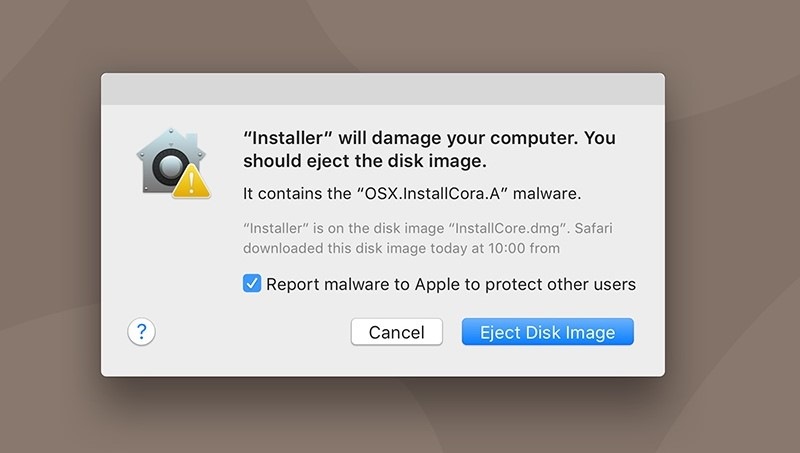
Osa 3. Kuinka päästä eroon haittaohjelmista Macissa manuaalisesti
Jos epäilet, että Mac-tietokoneessasi on haittaohjelma, mutta et halua luottaa kolmannen osapuolen työkaluihin heti, voit ensin tarkistaa ja puhdistaa sen järjestelmän sisäänrakennetuilla menetelmillä. Tässä on muutamia käytännön manuaalisia menetelmiä:
Activity Monitor
Vaihe 1. avoin Sovellukset > Apuohjelmat > Aktiviteettien valvonta.
Vaihe 2. Klikkaa prosessori välilehteä tarkistaaksesi prosessit, jotka käyttävät resursseja epänormaalisti.
Vaihe 3. Jos löydät tuntemattomia prosesseja, jotka käyttävät paljon resursseja, voit valita ne ja napsauttaa vasemmassa yläkulmassa olevaa Lopeta-painiketta.
Vaihe 4. Valita Pakota lopettaa ponnahdusikkunassa ohjelman lopettamiseksi.
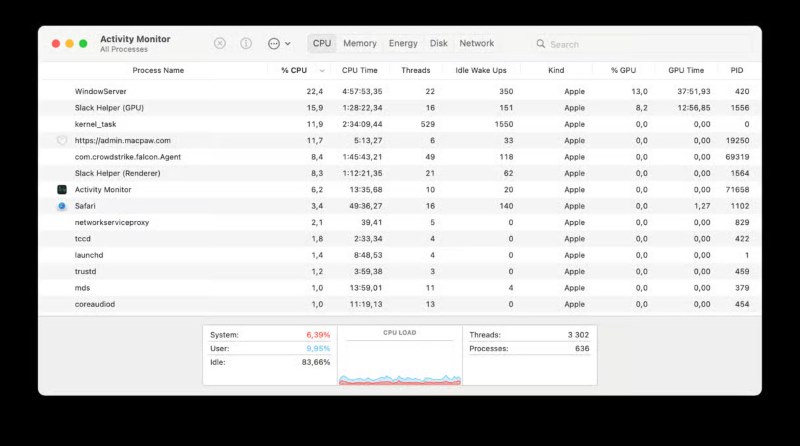
Vinkki: Voit käyttää hakukonetta etsiäksesi prosessin nimen ja selvittääksesi, onko kyseessä tunnettu haittaohjelma vai mainosohjelma.
vikasietotilassa
Vaihe 1. Kun olet sammuttanut tietokoneen, käynnistä se uudelleen pitämällä pohjassa siirtyminen -näppäintä käynnistyksen aikana (Apple-sirulla varustetuissa Maceissa pidä teho -painiketta ja valitse sitten vikasietotilassa käynnistysasetuksissa). Vikasietotila lataa vain tärkeimmät järjestelmäkomponentit, mikä auttaa estämään kolmansien osapuolten haittaohjelmien aiheuttamat häiriöt.
Vaihe 2. Vikasietotilassa avaa Finder > Sovellukset ja tarkista manuaalisesti mahdolliset tuntemattomat tai luvattomat ohjelmistoasennukset.
Vaihe 3. Kun olet poistanut tuntemattomat ohjelmat, käynnistä tietokone uudelleen palataksesi normaalitilaan.
Poista epäilyttävät sovellukset
Vaihe 1. avoin Finder > Sovellukset kansio.
Vaihe 2. Tarkista äskettäin asennetut sovellukset, erityisesti ne, joita et muista ladaneesi.
Vaihe 3. Vedä nämä sovellukset kohtaan Roskakori ja tyhjennä se.
Vaihe 4. Tarkista myös seuraavat polut jäljellä olevien käynnistyskohteiden tai laajennusten varalta:
• ~/Kirjasto/LaunchAgents
• /Kirjasto/LaunchAgentit
• /Kirjasto/LaunchDaemons
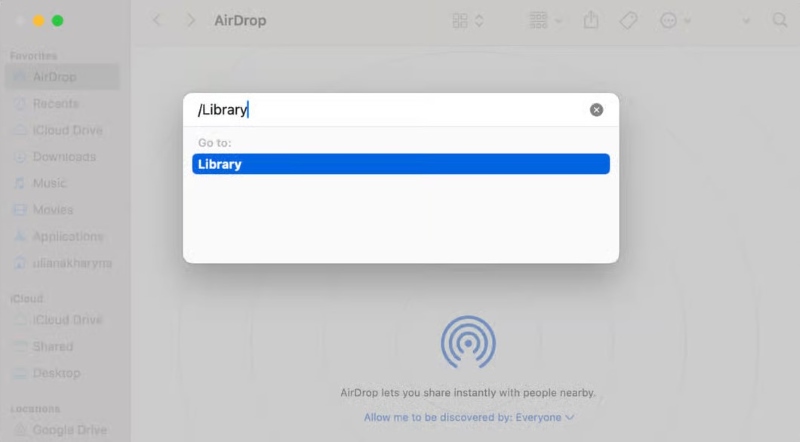
Nämä menetelmät eivät ole 100 % tehokkaita kaikkien haittaohjelmien tunnistamisessa, mutta ne voivat poistaa tehokkaasti useimmat näkyvät uhat. Jos haluat käsitellä monimutkaisia tai piilossa olevia haittaohjelmia tehokkaammin, voit jatkaa seuraavan osion lukemista ja oppia lisää nykyisistä suositelluista haittaohjelmien poistotyökaluista ja niiden käytöstä.
Osa 4. Paras ilmainen haittaohjelmien poisto
Manuaaliset menetelmät eivät usein riitä haittaohjelmien poistamiseen Maciltasi nopeasti ja perusteellisesti. Tässä vaiheessa tehokas haittaohjelmien torjuntatyökalu voi tarjota suurta kätevyyttä. Tässä suosittelemme käyttämään Apeaksoft Mac Cleaner, monitoiminen puhdistustyökalu, joka on suunniteltu erityisesti macOS:lle. Siinä on yksinkertainen käyttöliittymä ja helppokäyttöisyys, joten se sopii erityisesti käyttäjille, jotka etsivät ilmaista haittaohjelmien poistotyökalua.
Paras ilmainen haittaohjelmien poistotyökalu
- Tukee koko levyn yhdellä napsautuksella tapahtuvaa skannausta, joka tunnistaa automaattisesti virukset, mainoslaajennukset ja mahdolliset haittaohjelmat.
- Tarjoaa selkeitä riskiraportteja, joiden avulla käyttäjät voivat nopeasti tunnistaa uhkia aiheuttavat tiedostot.
- Ei vaadi teknistä taustaa; käyttöprosessi on erittäin käyttäjäystävällinen, joten jopa aloittelijat voivat suorittaa puhdistuksen helposti.
- Sisältää erilaisia käytännöllisiä ominaisuuksia, kuten järjestelmän puhdistuksen, yksityisyyden suojauksen ja suurten tiedostojen haun.
Suojattu lataus

Vaihe 1. Lataa ja asenna Apeaksoft Mac Cleaner ja avaa ohjelmisto asennuksen jälkeen. Valitse pääkäyttöliittymästä Työkalupakki > Poista asennus or yksityisyys moduuli, ja järjestelmä skannaa automaattisesti kaikki epäilyttävät ohjelmat ja tiedostot.

Vaihe 2. Valitse Skannata -painiketta aloittaaksesi skannauksen, niin täydellinen luettelo haittaohjelmariskeistä luodaan muutaman minuutin kuluttua.
Vaihe 3. Voit tarkistaa tiedoston sijainnin, uhkatason ja siihen liittyvät sovellukset yksitellen tai suodattaa nimen tai polun mukaan. Valitse ja poista uhkakohteet. Valitse poistettavat kohteet ja napsauta Clean -painiketta poistaaksesi siihen liittyvät haittaohjelmat tai lisäosat perusteellisesti.

On suositeltavaa suorittaa Apeaksoft Mac Cleaner kerran viikossa, jotta Mac on aina turvallinen ja virusvapaa.
Yhteenveto
Vaikka Macit toimivat erinomaisesti turvallisuuden suhteen, on silti tärkeää pysyä valppaana haittaohjelmia vastaan yhä monimutkaisemmassa verkkoympäristössä. Tähän mennessä sinun on oltava hallinnut erilaisia anti-malware menetelmiä. Jos haluat säästää aikaa ja parantaa tehokkuutta, Apeaksoft Mac Cleaner on epäilemättä yksi markkinoiden parhaista haittaohjelmien poistotyökaluista; mikset kokeilisi sitä nyt palauttaaksesi puhtaan ja sujuvan käyttökokemuksen Macillesi?
Aiheeseen liittyvät artikkelit
Miten MacKeeper poistetaan Macista? Älä huoli. Voit seurata tätä artikkelia oppiaksesi MacKeeperin poistamisen Macista nopeasti ja turvallisesti.
Vaikka Macissa on paljon enemmän muistia kuin iPhonessa tai iPadissa, jos evästeitä kertyy paljon, tallennustila loppuu, mikä heikentää laitteen suorituskykyä.
Tässä viestissä näytetään, kuinka voit poistaa järjestelmänvalvojan/vieraskäyttäjän Macista kaikissa Mac-versioissa. Voit myös tietää, miksi et voi poistaa käyttäjää Macista täältä.
Kuinka poistaa McAfee-turvapuku Macista kokonaan? Lisätietoja artikkelista on 3-tehokkaiden menetelmien avulla McAfeen poistaminen Macista helposti.

